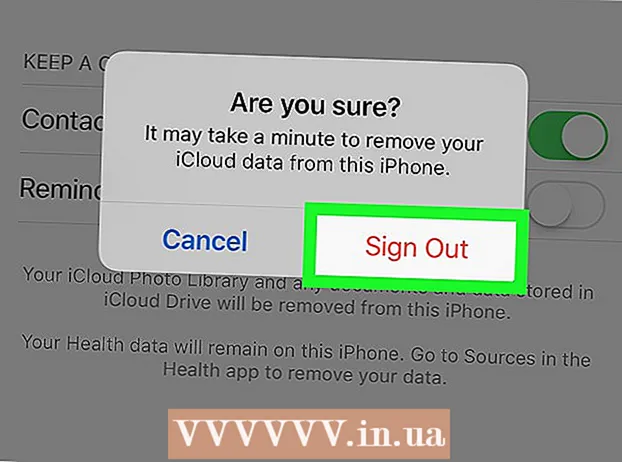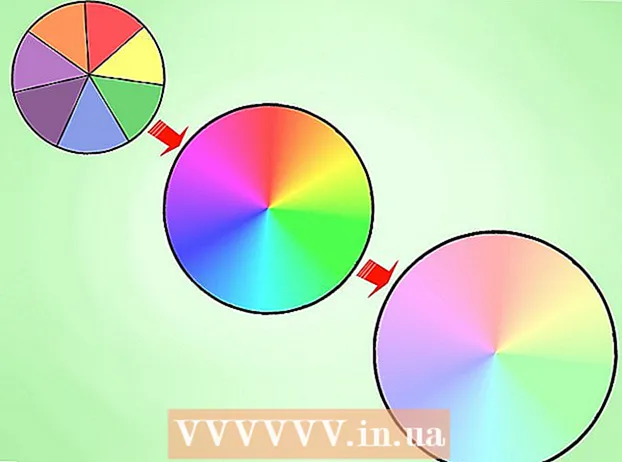Auteur:
Eric Farmer
Denlaod Vun Der Kreatioun:
9 Mäerz 2021
Update Datum:
27 Juni 2024

Inhalt
- Schrëtt
- Methode 1 vu 4: Benotzt eng System Erhuelungsdisk
- Method 2 vun 4: Benotzt d'Windows Installatiounsdisk
- Method 3 vun 4: Benotzt den Offline NT Passwuert a Registry Editor
- Method 4 vun 4: Benotzt eng Passwuert zréckgesat Disk
Wann Dir Äert Windows 7 Kontpasswuert vergiess oder verluer hutt, benotzt w.e.g. d'Passwuert Erhuelungsdisk. Wann et keng sou eng Disk gëtt, benotzt eng Windows Installatiounsdisk oder e System Erhuelungsdisk. Och op engem anere Computer kënnt Dir eng Boot Boot erstellen mam Offline NT Passwuert a Registry Editor Utility.
Schrëtt
Methode 1 vu 4: Benotzt eng System Erhuelungsdisk
- 1 Setzt d'System Recovery CD / DVD an Ären opteschen Drive. Wann Dir vun dëser Disk bootst, kënnt Dir e Loophole erstellen, duerch deen Dir Äert Passwuert zréckgesat kënnt.
- Wann Dir keng System Erhuelungsdisk hutt, erstellt een op engem anere Windows 7 Computer.
- 2 Reboot Äre Computer. Dréckt dann op all Schlëssel wann de Message "Dréckt all Schlëssel fir vun CD oder DVD ze booten" um Écran ugewise gëtt.
- Wann de Loginbild erschéngt amplaz vun der spezifizéierter Noriicht, wielt DVD Drive als primäre Bootapparat am BIOS.
- 3 An der Sektioun "Betribssystem", wielt "Windows 7". Déi gewielte Optioun gëtt mat engem bloe Marker markéiert.
- 4 An der Location Sektioun notéiert de Drive Letter.
- Zum Beispill, wann dës Sektioun ugewise gëtt (D :) Lokal Disk, erënnert de Bréif "D:"
- 5Klickt Next.
- 6 Klickt Kommando Prompt. Eng Fënster gëtt mat wäisse Text op engem schwaarzen Hannergrond op.
- 7 An der Kommando Prompt gitt de Drive Letter.
- Zum Beispill, wann Dir de Bréif memoriséiert D:, gitt D:
- 8Press de Schlëssel ↵ Gitt an.
- 9 Erstellt e Loophole. Fir dëst ze maachen, gitt déi folgend Kommandoen op der Kommandozeil an:
- Gitt an cd windows system32 an dréckt ↵ Gitt an.
- Gitt an ren utilman.exe utilhold.exe an dréckt ↵ Gitt an.
- Gitt an kopéiert cmd.exe utilman.exe an dréckt ↵ Gitt an.
- Gitt an Sortie an dréckt ↵ Gitt an.
- 10Ewechzehuelen de System Erhuelungsdisk.
- 11 Reboot Äre Computer. De Loginbild gëtt op.
- 12 Klickt op den Ease of Access Center Ikon. Dir fannt et am lénksen Eck; et gesäit aus wéi wäiss Pfeile op engem bloen Hannergrond. Eng Kommando Prompt Fënster mécht op amplaz vum Ease of Access Center.
- 13 Gitt an net Benotzer Benotzernumm newpassword. Ersetzen "Benotzernumm" mam Benotzernumm vum erfuerderleche Kont, an amplaz vum "neie Passwuert" gitt dat neit Passwuert an.
- 14Klickt op ↵ Gitt an.
- 15Zoumaachen d'Command Prompt Fënster.
- 16 Aloggen op Windows. Maacht dëst mat Ärem neie Passwuert.
- 17 Run Command Prompt als Administrator. Dofir:
- Öffnen de Startmenü.
- Gitt an cmd an der Sichbar.
- An de Sichresultater klickt mat riets-klickt op "Command Prompt" a wielt "Run as administrator".
- Wann gefrot, bestätegt Är Handlungen.
- Eng Kommando Prompt Fënster gëtt op.
- 18 Läscht de Schleefeg, deen Dir virdru erstallt hutt. Dofir:
- Gitt de Drive Letter un deen Dir Iech erënnert. Zum Beispill gitt an D:.
- Klickt op ↵ Gitt an.
- Gitt an cd windows system32 an dréckt ↵ Gitt an.
- Gitt an kopéiert utilhold.exe utilman.exe an dréckt ↵ Gitt an.
Method 2 vun 4: Benotzt d'Windows Installatiounsdisk
- 1 Setzt d'Windows 7 Installatiounsdisk an Ären opteschen Drive. Wann Dir vun dëser Disk bootst, kënnt Dir op den Administrator Kont opruffen an e puer Ännerunge fir de Registry maachen.
- Dir kënnt all Windows 7 Installatiounsdisk benotzen, net nëmmen dee vun deem Dir Äre System installéiert hutt.
- 2 Reboot Äre Computer. E Bildschierm gëtt op an deem Dir eng Sprooch musst wielen.
- Wann den Umeldungsbildschierm erschéngt, wielt den DVD Drive als primäre Bootapparat am BIOS.
- 3Wielt Är Lieblingssprooch a klickt Nächst.
- 4Klickt op System Restauréieren.
- 5 Wielt den installéierten Betribssystem.
- Klickt op "Windows 7" an der Lëscht. Dëst wäert déi eenzeg Optioun sinn wann et keng aner Betribssystemer um Computer sinn.
- Klickt Next.
- 6 Klickt Kommando Prompt. Dëst ass déi lescht Optioun um Écran. Eng Fënster gëtt mat wäisse Text op engem schwaarzen Hannergrond op (dëst ass eng Kommando Prompt Fënster).
- 7 Gitt an regedit an dréckt ↵ Gitt an. De Registry Editor wäert opmaachen.
- 8 Klickt op HKEY_LOCAL_MACHINE. Dëse Dossier ass am lénksen Deel.
- 9Öffnen de Menü Datei.
- 10Klickt Load Hive.
- 11An der Linn "Dateinumm" gitt % windir% system32 onfig sam.
- 12 Klickt op Open. E Message gëtt opgaang fir Iech en Numm fir den neien Hive anzeginn.
- 13 Gitt an temporär (temporär). Am Prinzip kann all Wuert hei aginn ginn.
- 14 Klickt op ok. Dir gitt zréck an d'Haaptfenster vum Registry Editor.
- 15 Gitt op de Custom Registry Key HKEY_LOCAL_MACHINE> temporär> SAM> Domänen> Kont> Benotzer> 000001F4. Dofir:
- Klickt op d'Ikon "+" nieft HKEY_LOCAL_MACHINE op der lénkser Fënster.
- Klickt op d'Ikon "+" nieft temporär.
- Klickt op d'Ikon "+" nieft SAM.
- Klickt op d'Ikon "+" nieft Domainen.
- Klickt op d'Ikon "+" nieft Kont.
- Klickt op d'Ikon "+" nieft Benotzer.
- Klickt op d'Ikon "+" nieft 000001F4... An der rietser Fënster fannt Dir d'Entrée F..
- 16 Duebelklickt op F. op der rietser Säit. Eng nei Fënster gëtt mat e puer hexadecimalen Zuelen op.
- 17 Fannt eng Zeil déi Zuelen am Ufank huet 0038. Riets vun 0038 et mussen Zuelen sinn 11.
- 18 Amplaz vun 11 anzeginn 10. Dofir:
- Benotzt d'Maus fir ze markéieren 11 (Dir braucht nëmmen dës zwou Zifferen ouni Raum ze wielen).
- Gitt an 10.
- 19Klickt OK.
- 20Ewechzehuelen d'Windows Installatiounsdisk.
- 21Reboot Äre Computer.
- 22 Klickt op Administrator Kont. Dir sidd ageloggt mat administrativen Rechter.
- Elo setzt d'Passwuert fir Äre Administratorkont zréck.
Method 3 vun 4: Benotzt den Offline NT Passwuert a Registry Editor
- 1 Probéiert en anere Computer. Et ass noutwenneg fir den NTPassword Utility erofzelueden, mat deem Dir Äert Windows Passwuert zréckgesat kënnt. Verbrennt déi bootbar Versioun vun dësem Utility op Disk oder erstellt e bootbare Flash Drive.
- 2Gitt op d'Säit http://pogostick.net/~pnh/ntpasswd/ an engem Webbrowser.
- 3 Wielt d'Offline NT Passwuert a Registry Editor Utility Versioun. Klickt op eng vun den folgenden Optiounen: refhttps: //pogostick.net//ref>
- Bootable CD Image (Disk Versioun) - wielt dës Optioun fir den Utility Image (cd140201.zip Datei) op eng CD / DVD Disk ze brennen.
- Dateien fir USB Installatioun (USB Drive Versioun) - Wielt dës Optioun fir e bootable Flash Drive ze kreéieren (usb140201.zip Datei). De Flash Drive muss eidel sinn.
- 4 Erstellt e bootbaren USB Drive. Wann Dir "Dateien fir USB Installatioun" (USB Späicher Versioun) gewielt hutt:
- Extrait d'Dateien aus dem erofgeluede Archiv (Datei usb140201.zip) op e Flash Drive. Déi extrahéiert Dateie musse am Root Verzeechnes vum Flash Drive sinn, net an engem Dossier.
- Öffnen de Startmenü an an der Sichbar Typ cmd.
- An de Sichresultater klickt mat riets-klickt op "Command Prompt" a wielt "Run as administrator".
- Gitt an cd x: op. (anstatt "x:" gitt de Bréif un, deen dem ugeschlossenen Flash Drive zougewise gëtt), an dréckt dann ↵ Gitt an.
- Gitt an X: syslinux.exe -ma X: (anstatt "X:" gitt de Bréif un, deen dem ugeschlossene Flash Drive zougewise gëtt), an dréckt dann ↵ Gitt an.
- Trennt Äre Flash Drive vun Ärem Computer.
- 5 Erstellt eng bootbar CD / DVD. Wann Dir d'Bootable CD Image Optioun gewielt hutt:
- Entpackt d'Datei "cd140201.zip".
- Fügt eng eidel CD-R oder DVD-R Disc an den opteschen Drive vun Ärem Computer.
- Riets -klickt op déi extrahéiert Datei "cd140201.iso" a wielt "Burn to Disc" aus dem Menü.
- Follegt d'Instruktioune um Écran.
- Wann d'Opnam fäerdeg ass, läscht d'Disk aus dem opteschen Drive vun Ärem Computer.
- 6Setzt Äre Flash Drive oder CD an Ärem Computer.
- 7 Reboot Äre Computer. Den Écran weist "Windows Reset Password".
- Wann de Loginbild erschéngt, wielt DVD oder USB Drive als primäre Bootapparat am BIOS.
- 8Klickt op ↵ Gitt an.
- 9 Wielt de lokalen Drive wou Windows installéiert ass. Um Enn vum Écran gëtt "STEP ONE: Wielt Disk wou d'Windows Partition ass" ugewise.
- Iwwerpréift d'Lëscht vun de lokale Drive ënner "Candidate Windows Partitions found".
- Dréckt den entspriechenden Nummer Schlëssel. Déi richteg Nummer ass vis -à -vis vum gréisste lokalen Drive deen net mam Label ass "Boot".
- Klickt op ↵ Gitt an.
- 10 Klickt op ↵ Gitt anfir Är Aktiounen ze bestätegen. Den Écran weist "Wielt deen Deel vum Registry fir ze lueden, benotzt virgedefinéiert Wiel oder lëscht d'Dateien mat Raumabgrenzer".
- 11 Klickt op ↵ Gitt an. Déi éischt Standard "Edit Benotzerdaten a Passwierder" Optioun gëtt gewielt.
- 12Klickt op ↵ Gitt anfir déi zweet Standardoptioun ze wielen.
- 13 Wielt de Benotzer deem säi Passwuert Dir zréckgesat wëllt.
- Kuckt de Benotzernumm an der Rubrik "Benotzernumm" um Enn vum Écran.
- An der Kolonn lénks fannt Dir d'RID Nummer vun dësem Benotzer.
- Gitt d'RID Nummer an dréckt ↵ Gitt an.
- 14Klickt op ↵ Gitt an.
- 15 Klickt op 1an dann dréckt ↵ Gitt an. D'Passwuert fir de gewielte Kont gëtt geläscht.
- 16 Klickt op qan dann dréckt ↵ Gitt an. Dir wäert gefrot ginn Är Ännerungen ze späicheren.
- 17 Klickt op yan dann dréckt ↵ Gitt an. D'Ännerunge ginn gespäichert.
- 18Ewechzehuelen Är Flash fueren oder CD.
- 19 Klickt op Ctrl+Alt+Del. De Computer start nei an den Loginbild erschéngt. Klickt op Äre Benotzernumm a set en neit Passwuert an.
Method 4 vun 4: Benotzt eng Passwuert zréckgesat Disk
- 1 Probéiert Iech op Windows aloggen. Wann Dir virdru eng Passwuert zréckgesat Disk erstallt hutt, kënnt Dir se benotze fir Iech anzeloggen.
- Wann et keng sou Disk gëtt, benotzt eng aner Method.
- 2Klickt op "OK" an der Fënster mam Message "Ongëlteg Benotzernumm oder Passwuert."
- 3 Connect de Flash Drive mat der Passwuert Erhuelungsinstrument op Ärem Computer.
- 4 Klickt "Passwuert zrécksetzen". Dir fannt dës Optioun ënner der Passwuertentrée. De Passwuert zréckgesat Wizard gëtt op.
- 5Klickt Next.
- 6Öffnen de Menü "Removable Disk" a wielt de verbonne Flash Drive.
- 7Klickt Next.
- 8 Gitt e neit Passwuert an. Maacht dëst an der Linn ënner "Gitt neit Passwuert an".
- 9 Gitt erëm eng nei an. Maacht dëst op der zweeter Linn ënner "Confirm New Passwuert".
- 10 Gitt e Passwuert Hiweis. Maacht dëst op der drëtter (lescht) Linn. Gitt Text an fir Iech ze hëllefen Äert vergiessent Passwuert z'erënneren.
- 11 Klickt Next.
- Wann de Message "E Feeler geschitt beim Versuch d'Passwuert ze setzen" (oder ähnlech) erschéngt, benotzt Dir déi falsch Passwuert zréckgesat Disk.
- 12 Klickt op Finish. De Passwuert zréckgesat Wizard wäert zoumaachen.
- 13 Aloggen op Windows. Maacht dëst mat Ärem neie Passwuert.